注: 以下の翻訳の正確性は検証されていません。AIPを利用して英語版の原文から機械的に翻訳されたものです。
MicroStrategy から Foundry データセットに接続する
概要
MicroStrategy 分析プラットフォームには、ユーザーが容易に Foundry データセットに基づく MicroStrategy レポートと dossier を作成できる、MicroStrategy 認定のコネクタが含まれています。このコネクタは、Foundry のアクセス制御、詳細な権限を含む、と互換性があります。
対応製品:
- プレビューフィーチャーとしての MicroStrategy Workstation (2021 更新 8 リリース)
- MicroStrategy Workstation (2021 更新 9 リリース以降)
- MicroStrategy Library (2021 更新 9 リリース以降)
認証方法
- ユーザー生成トークン
インストール
パート 1: MicroStrategy にコネクタがインストールされていることを確認する
2021 更新 8 リリースの MicroStrategy を使用している場合、Palantir Foundry コネクタはすでに プレビューフィーチャーとしてインストールされているはずです。以下の手順でこれを確認します:
- Microstrategy Workstation を開き、プレビューフィーチャーを有効にします。
- 左側のサイドバーの 管理 セクションの下にある データソース の横にあるプラス記号を選択します。
- サポートされているデータソースのリストで "Palantir Foundry" を検索します。リストにそれを見つけた場合、パート 2 に進んで JDBC ドライバをインストールします。
2021 更新 9 リリース以降を使用している場合、Palantir Foundry コネクタはすでにあなたの MicroStrategy バージョンにインストールされているはずです。以下の手順でこれを確認します:
- Microstrategy Workstation を開きます。
- 左側のサイドバーの 管理 セクションの下にある データソース を選択します。
- サポートされているデータソースのリストで "Palantir Foundry" を検索します。リストにそれを見つけた場合、JDBC ドライバを別途インストールする必要はありません。以下の 使用法 セクションに進んでください。
サポートされているデータソースのリストに Palantir Foundry が表示されない場合は、次の手順について MicroStrategy サポート担当者に連絡してください。最新の MicroStrategy リリースと MicroStrategy Workstation へのアップグレードが必要になる場合があります。
パート 2: Palantir Foundry JDBC ドライバのインストール
2021 更新 8 リリースを使用している場合は、まず Foundry データセット用の JDBC ドライバをインストールして、Foundry MicroStrategy 統合のセットアップを完了します。ダウンロード: Foundry データセット JDBC ドライバに移動してドライバをダウンロードおよびインストールします。
2021 更新 9 リリース以降を使用している場合、Foundry JDBC ドライバは MicroStrategy Windows Workstation および MicroStrategy Intelligence Server にプレインストールされています。ローカルの dossier を使用して Foundry データにアクセスしたい場合のみ、MicroStrategy Mac Workstation 用の JDBC ドライバをインストールする必要があります。
インストールに問題がある場合は、Palantir の担当者に連絡してください。
これでコネクタがインストールされたので、Foundry データセットに基づく MicroStrategy のレポートと dossier の作成が可能になりました。
使用法
このガイドでは、MicroStrategy を通じて Foundry に認証し、データセットを選択し、最初の dossier の作成を開始する方法を説明します。
パート 1: Foundry データソースの作成
MicroStrategy で Foundry データソースを作成するための2つのオプションがあります:
- オプション 1: MicroStrategy Workstation で Foundry データソースを作成する
- オプション 2: MicroStrategy データセットを使用して Foundry データソースを作成する
オプション 1: MicroStrategy Workstation で Foundry データソースを作成する
-
2021 更新 8 リリースの MicroStrategy を使用している場合は、ヘルプ メニューで プレビューフィーチャー を有効にします。2021 更新 9 リリース以降を使用している場合は、次のステップに進みます。

-
Workstation のサイドバーの 管理 セクションで、データソース の横のプラスアイコンをクリックします。
-
サポートされているデータソースのリストから "Palantir Foundry" を見つけて選択します。
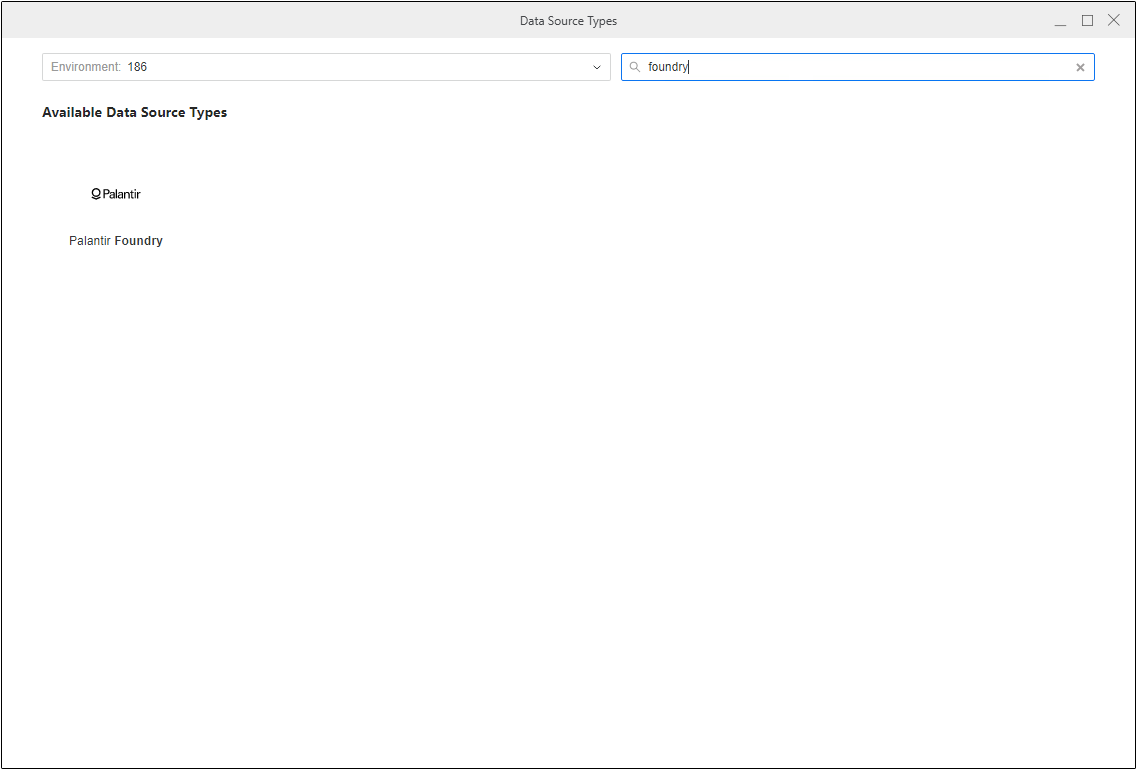
-
データソースに名前を指定し、データベースのバージョンは変更せずにそのままにします。その後、接続を使用する MicroStrategy プロジェクトを選択します。デフォルトのデータベース接続 ドロップダウンを選択し、新しいデータベース接続を追加 を選択します。
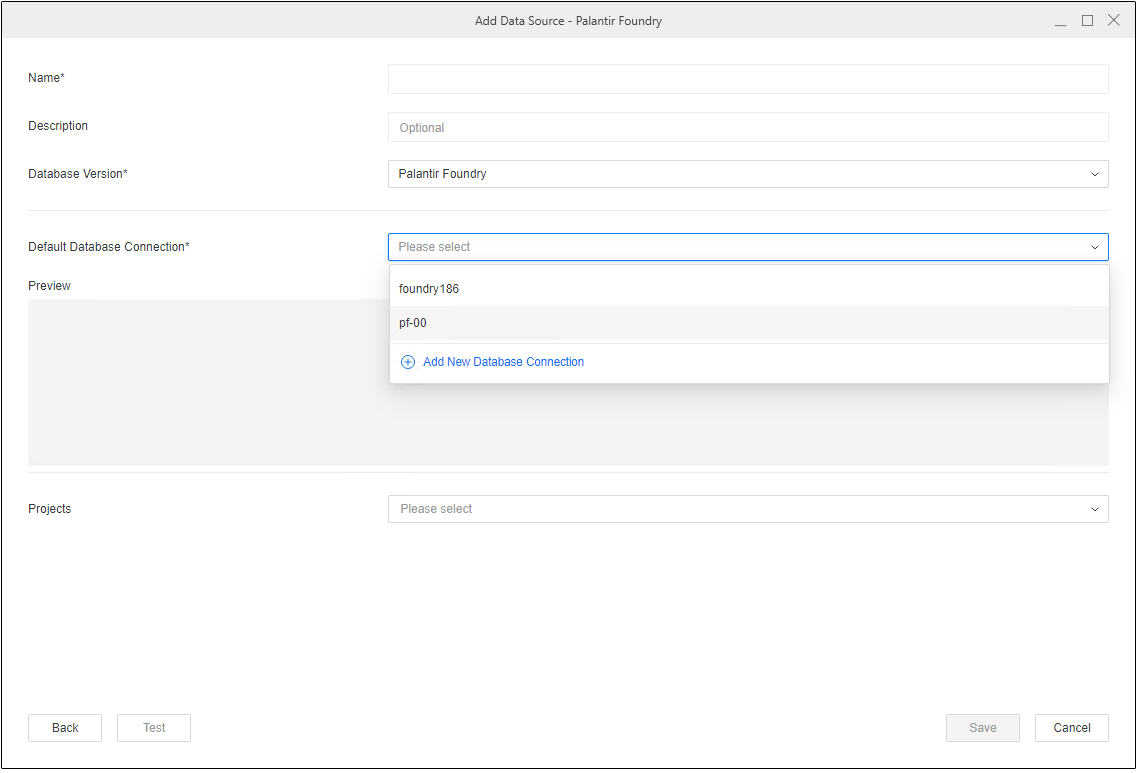
-
Foundry 接続の詳細を追加するためのプロンプトに従います。これには 接続プロパティが含まれます。
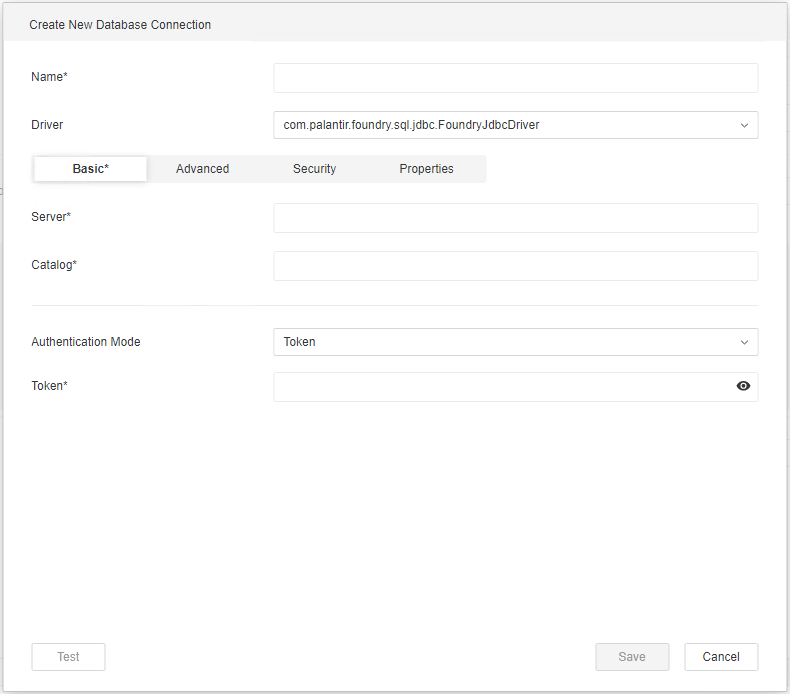
オプション 2: MicroStrategy データセットを使用して Foundry データソースを作成する
-
2021 更新 9 リリース以降を使用している場合、MicroStrategy データセットを使用して Foundry データソースを作成できます。Workstation の ヘルプ メニューで 新しいデータインポートエクスペリエンスを有効にする を無効化します。

-
分析 セクションで、データセット の横のプラスアイコンを選択し、データセット作成 ダイアログで データインポートキューブ を選択します。
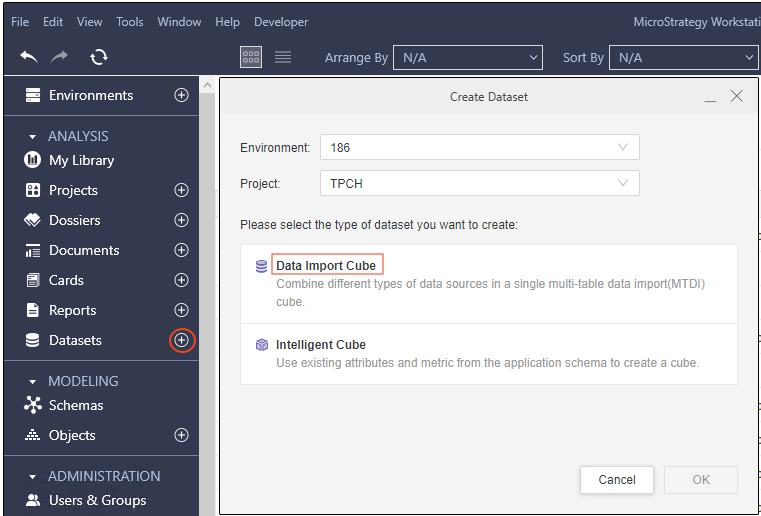
-
データソース ウィンドウで "Palantir Foundry" を検索し、リストから選択します。
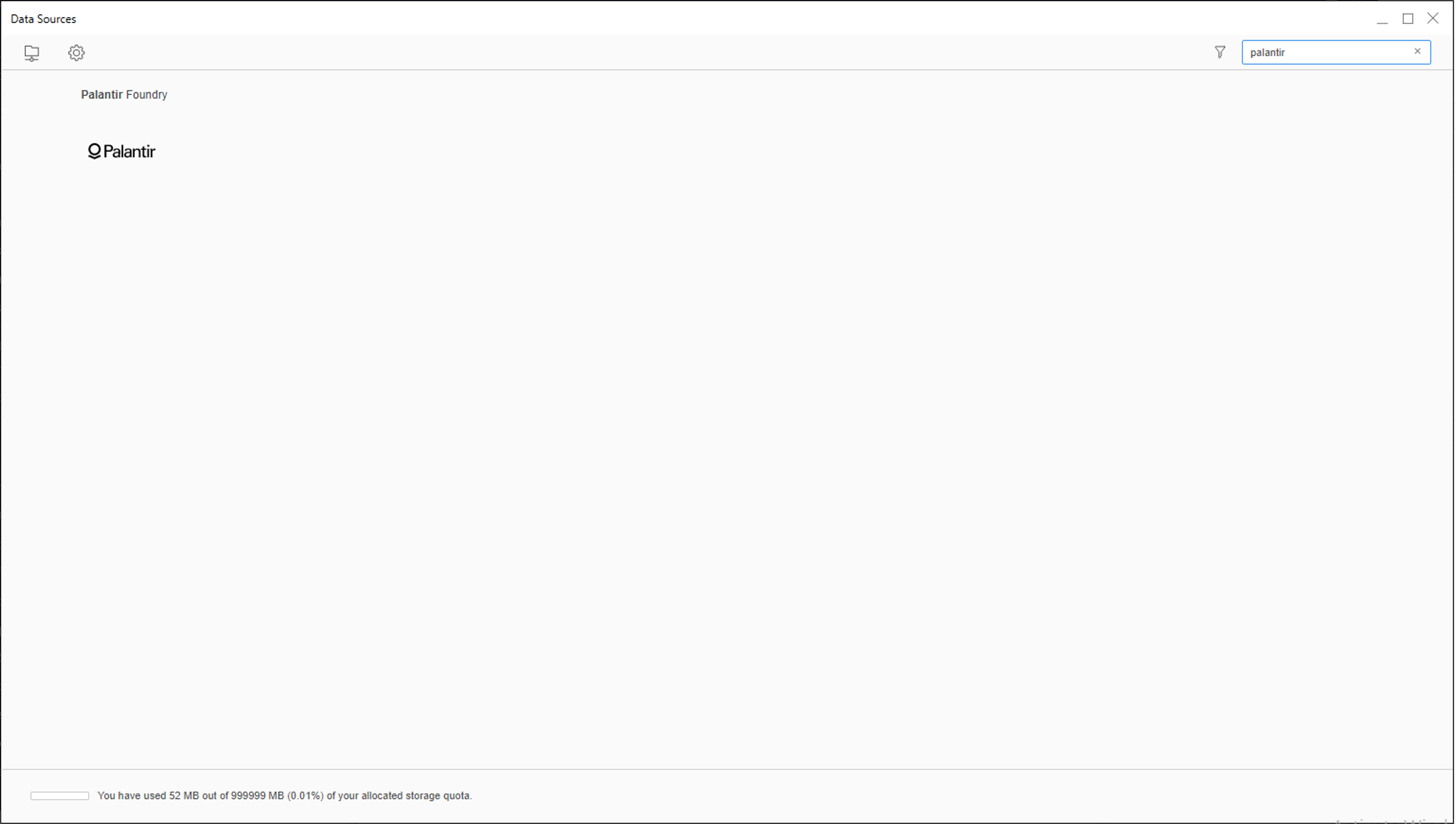
-
インポートオプション選択 ウィンドウで任意のオプションを選択し、次へ を選択します。このガイドでは、テーブル選択 オプションを選択します。
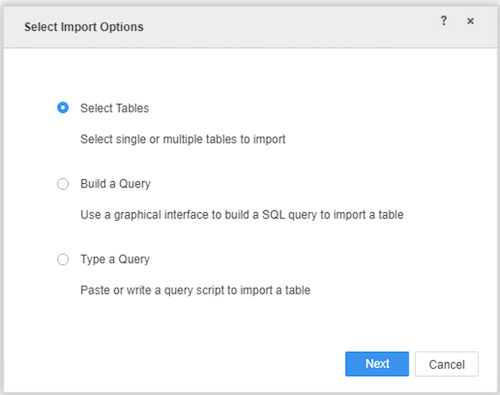
-
テーブルからインポート ウィンドウで、データソース の横のプラスアイコンを選択してデータソースを作成します。
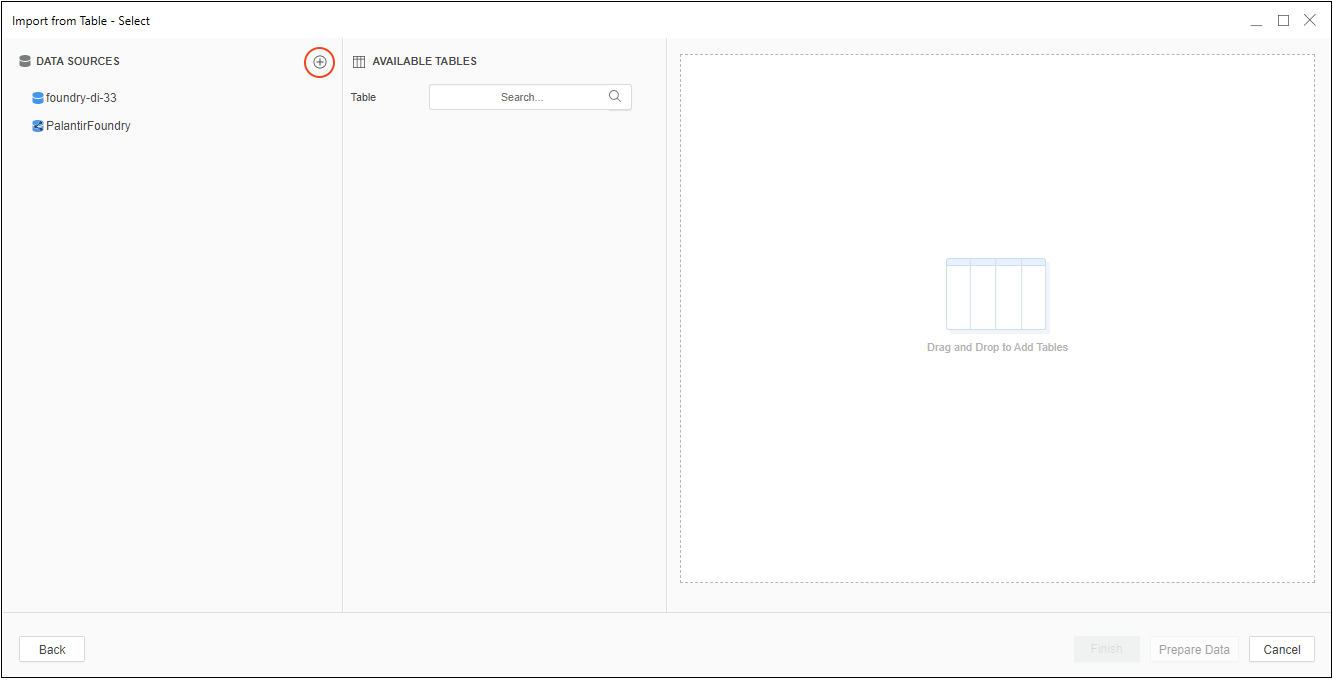
-
パート 2 に示されている手順を使用して接続プロパティを提供します。
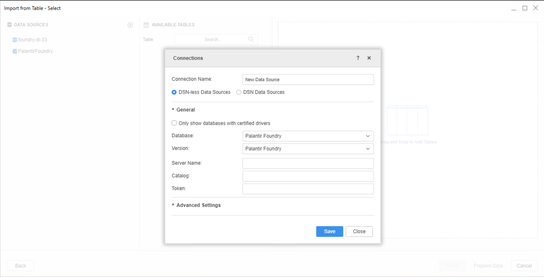
パート 2: Foundry 接続設定の設定
Foundry への接続を作成するためには、以下の接続プロパティを提供する必要があります:
- サーバー: 通常 Foundry にアクセスするために使用する URL、例えば
<サブドメイン>.palantirfoundry.com。 - カタログ: Foundry プロジェクトのパス、例えば
/MyOrg/MyProject。このフィールドは 2021 更新 9 リリース以降 でのみ必要です。このプロパティを設定すると、MicroStrategy でのテーブル閲覧の問題が解決することがあります。2021 更新 8 リリースを使用している場合は、詳細 タブに切り替えて 追加の接続文字列パラメーター にパラメーターを追加します。 - トークン: Foundry で生成された有効なユーザートークン。トークンの取得方法については、ユーザー生成トークンのドキュメンテーションを参照してください。
MicroStrategy コネクタはトークンベースの認証のみをサポートします。
- 追加の接続文字列パラメーター (オプション): 詳細 タブに切り替えて、他の接続パラメータを指定します。パラメータは
&シンボルで区切る必要があります。例:OptionalParam1=<VALUE>&OptionalParam2=<VALUE>。Foundry データセットの JDBC ドライバの パラメーター参照 ドキュメンテーションで接続パラメータの完全なリストを見つけることができます。2021 更新 9 リリース以降を使用している場合、Dialectは Foundry の MicroStrategy 内での最適な統合のために推奨されるSPARKの値に設定され、これは変更できません。
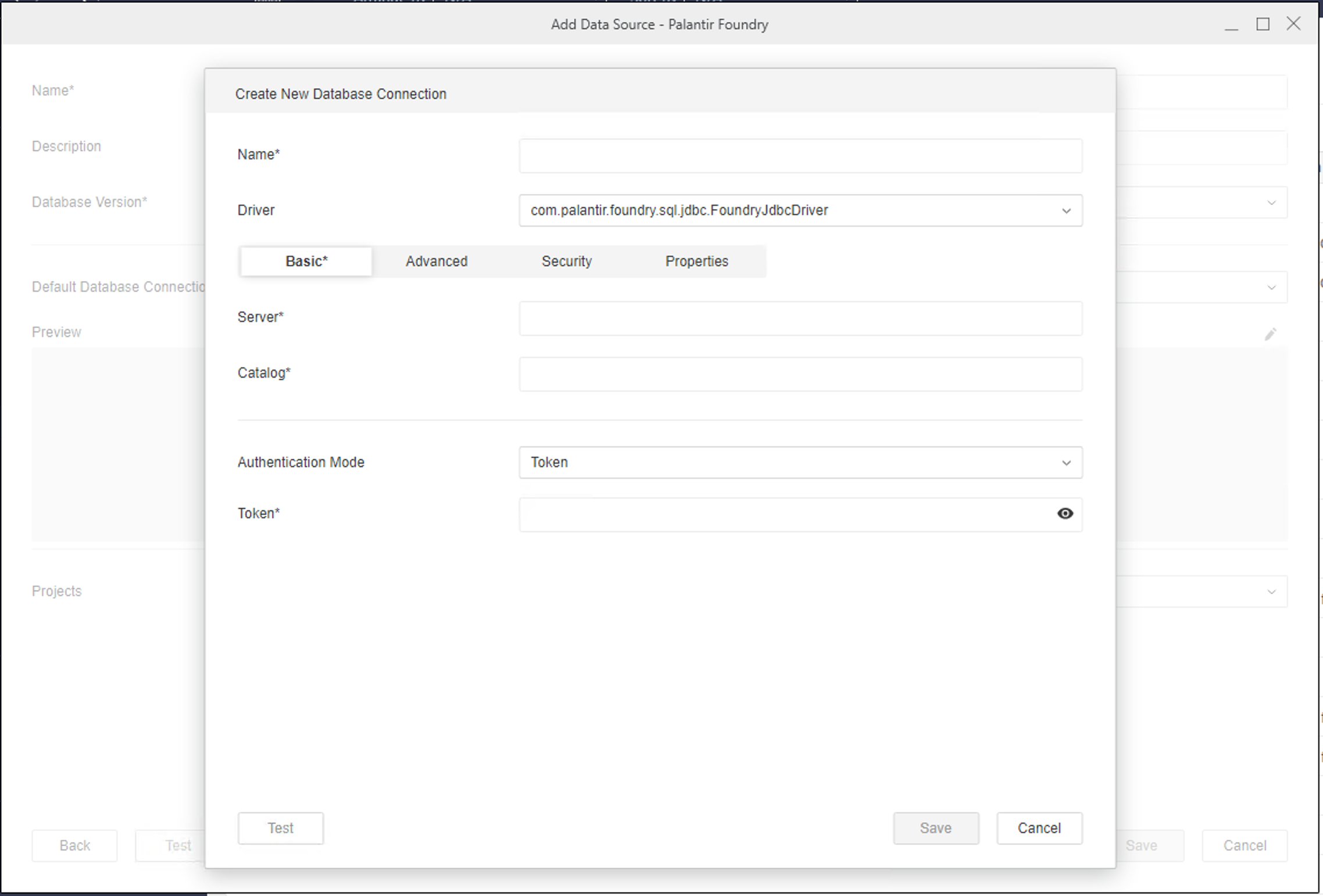
パート 3: Foundry に接続し、データセットを選択する
- 左側のナビゲーションサイドバーを使用して データセット を選択し、その後 データインポートキューブ または インテリジェントキューブ を選択します。
- Foundry に接続し、データセットを選択します:
- 2021 更新 8 リリースを使用している場合、ヘルプ メニューで 新しいデータインポートエクスペリエンスを有効にする を選択します。前のステップで作成した Foundry データソースを選択し、それに接続し、Foundry データセットをインポートします。
- 2021 更新 9 リリース以降を使用している場合、データソースリストで "Palantir Foundry" を検索し、それを選択してから、インポートオプション選択 ウィンドウの任意のオプションを選択します。テーブルからインポート ウィンドウで、以前に作成した Foundry データソースを選択し、それに接続し、Foundry データセットをインポートします。
- MicroStrategy 内でレポートの作成を続けます。